WPS内容怎么设置颜色?在WPS文字的应用过程当中,对于经常使用的那些文字排版功能,很多小伙伴并不陌生,但是对于一些不常用的,他们反映WPS文字里面包含的很多小工具他们几乎都没有用过,也不知道怎么用?当看到别人做的非常精致的文档的时候,他们只有羡慕的份。下面我们就来给大家分享一种小工具的用法,如何利用WPS文字的小工具给段落设置好看的底纹和颜色。希望能够大家实现梦想。
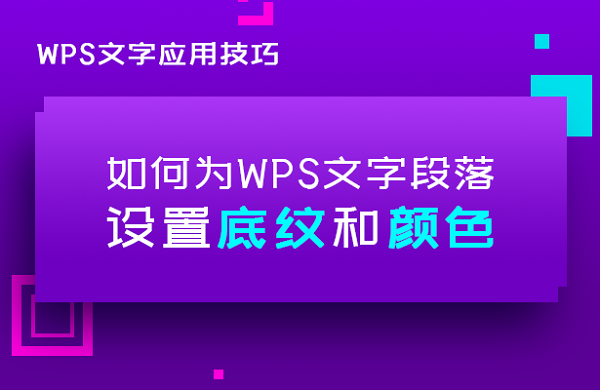
设置底纹和颜色
我们打开一个WPS文档来做范例,如图1这样的文档,我们可以为标题来加一个底纹和颜色,使这个文档更加的美观:
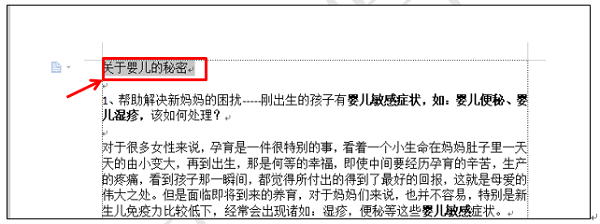
首先,我们选中标题,点击开始菜单栏下的工具栏中的字体进行调整,字号调至合适大小,如下图:
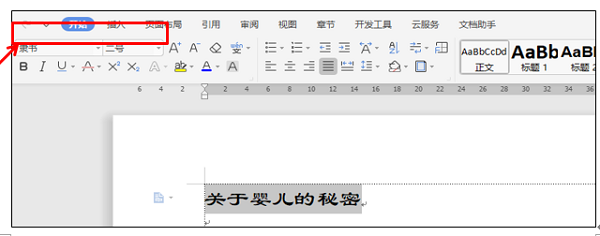
然后点击开始菜单下的边框工具,在下拉菜单中选择最下边的边框和底纹选项,如下图:
excel数据显示栏设置
excel数据显示栏设置?excel 2013数据显示栏,众所周知,Excel是数据的工具,但事实上,它不仅在使用和分析数据方面,而且在显示数据方面都远远领先于办公软件。今天,我们将要学习的是如何使用数据条来可视化2013年的数据。 具体措施如下: 1.使用Excel2013打开包含数据的工作表。让我们以下图为例,
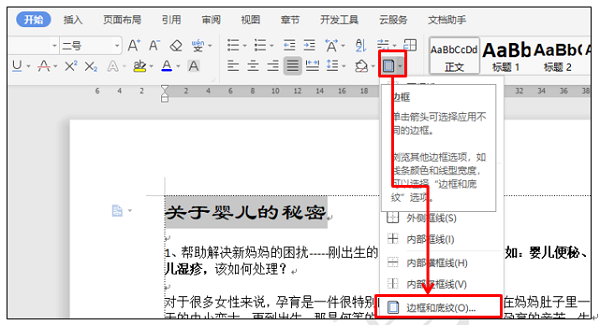
系统弹出边框和底纹窗口,我们选择底纹菜单栏,在下面的填充处选择一种适合的颜色,图案下的样式选择一种适合的样式,样式里的颜色选择为白色,如下图:
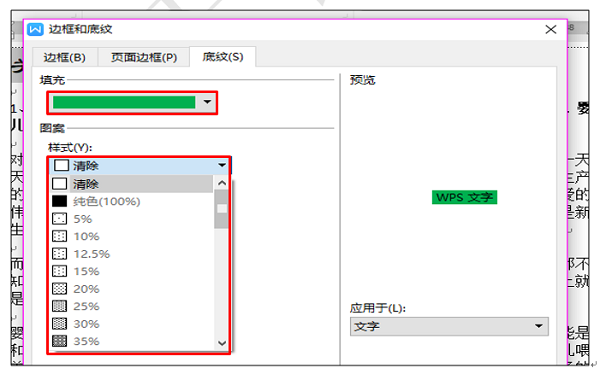
最后我们在窗口下面的应用于下拉菜单中选择段落选项,如下图:
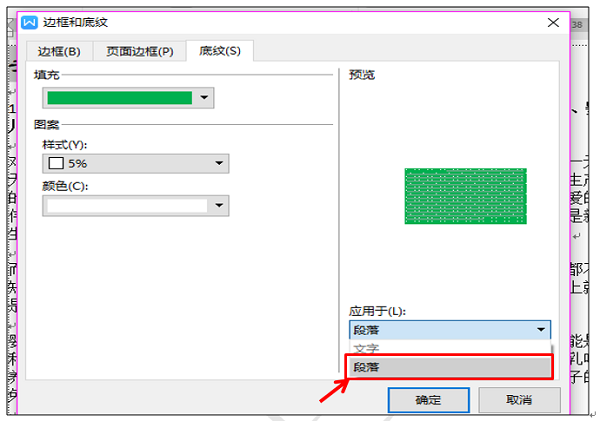
设置好后的效果如下图6,是不是相对于以前的单调的标题美观多了呢?
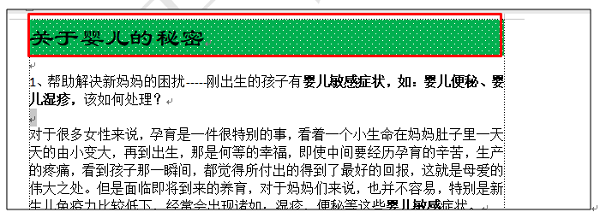
以上就是WPS文本里面的内容怎么设置颜色的内容分享,有需要的朋友可以去试试,大家也可以在工作中多去尝试学习更多的东西,WPS还有许多需要了解的,很多功能能让我们节省大量的工作时间。
excel迷你图表怎么用
excel迷你图表怎么用?excel使用迷你图表的技巧,我们讨论了在Excel2013中使用数据条显示数据的技巧。不幸的是,数据条主要用于显示一条数据。如果您有多组数据要显示,请尝试小图表。今天,我们将学习如何在excel2013中使用迷你图。 具体措施如下: 1.使用Excel2013打开一个包含多组数据的工作表






